ZS5-4 をラックのスライドレールに設置する
次の手順を使用して、ZS5-4 コントローラをラックのスライドレールに設置します。
 | 注意 - この手順には、シャーシの重さのため最低 2 人またはリフティング用機械が必要です。この手順を 1 人で実行すると、機器が損傷したり、けがをする可能性があります。もっとも重い装置 (ディスクシェルフ) を常にラックの下部に積載します。 |
-
ラックに転倒防止脚がある場合、ラックの下から引き出します。
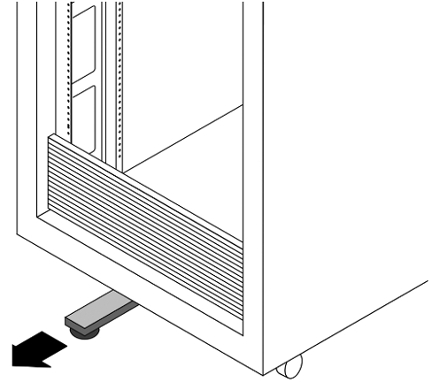
- ラック安定脚を下げていない場合は下げます。
- スライドレールをラックのスライドレール構成部品に可能なかぎり奥まで押し込みます。
-
固定器具の後ろの端がスライドレールに合うようにシャーシを持ち上げ、シャーシをスライドレールに挿入します。固定器具がスライドレール停止位置に合うまでシャーシをゆっくり押し込みます (約 12 インチ、30 cm)。

注意 - コントローラをスライドレールに挿入するとき、固定部品の上下の取り付けリップがスライドレールに挿入されていることを確認します。コントローラが正しく取り付けられている場合は、コントローラを前後に簡単にスライドできます。ユニットを簡単にスライドできない場合は、各取り付けリップが正しく挿入されていることを確認してください。固定器具が正しく挿入されていない場合、ユニットをラックから取り外すときに装置が落下し、装置が破損してけがをする可能性があります。
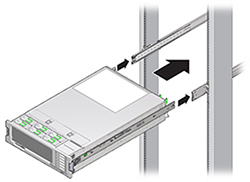
-
両方の固定部品の緑色のスライドレールリリースボタンを同時に押しながら、シャーシをラック内に押し込みます。固定部品の前面のスライドレールロックがスライドレール構成部品にかみ合うまで押し込みます。
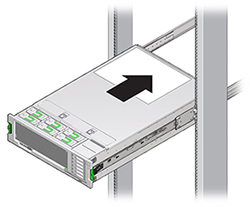

注意 - 作業を続行する前に、コントローラがラックにしっかり取り付けられていること、およびスライドレールロックが固定器具とかみ合っていることを確認しないと、装置が破損したりけがをしたりする可能性があります。